全新安装免费的OS X Mavericks 10.9正式版--安装U盘制作指南
承诺大家的教程来了,这个教程是介绍如何在Mac下制作安装正版USB启动安装程序,原教程出自Tonymacx86。
我只是加入了自己的理解,用自己的方式给大家讲这个过程。这里要把所有的成绩归功于Tonymacx86
教程运用的软件是UniBeast+MultiBeast的组合来完成。
因为这个论坛暂时不支持附件的加载,所有我直接给了原网站的下载地址
点它====》tonymacx86下载
要装之前要看看自己的硬件能不能很好的找到驱动,
这里我自己的配置贴 Hackintosh(黑苹果来袭)
仅供大家参考,建议多上tonymacx86看看,那里有很全的配置表。
在黑苹果之前我们需要3个东西,1。一个苹果的App store账号,(或看方法2,不需要苹果账号)
2。一个8G以上的U盘,不要太劣质的就好,
3。一台跑Mac的机器(虚拟机也可以)虚拟机的安装点这里 虚拟机安装教程
方法1:
一切准备就绪,让我们开始吧,进入mac系统,打开App store,在top Free找到 OS X Mavericks,输入你之前注册的苹果账号,就可以直接下载下来的。
在Launchpad中你会看到 Mavericks在下载中,系统有5.33GB,就先耐心等待一下吧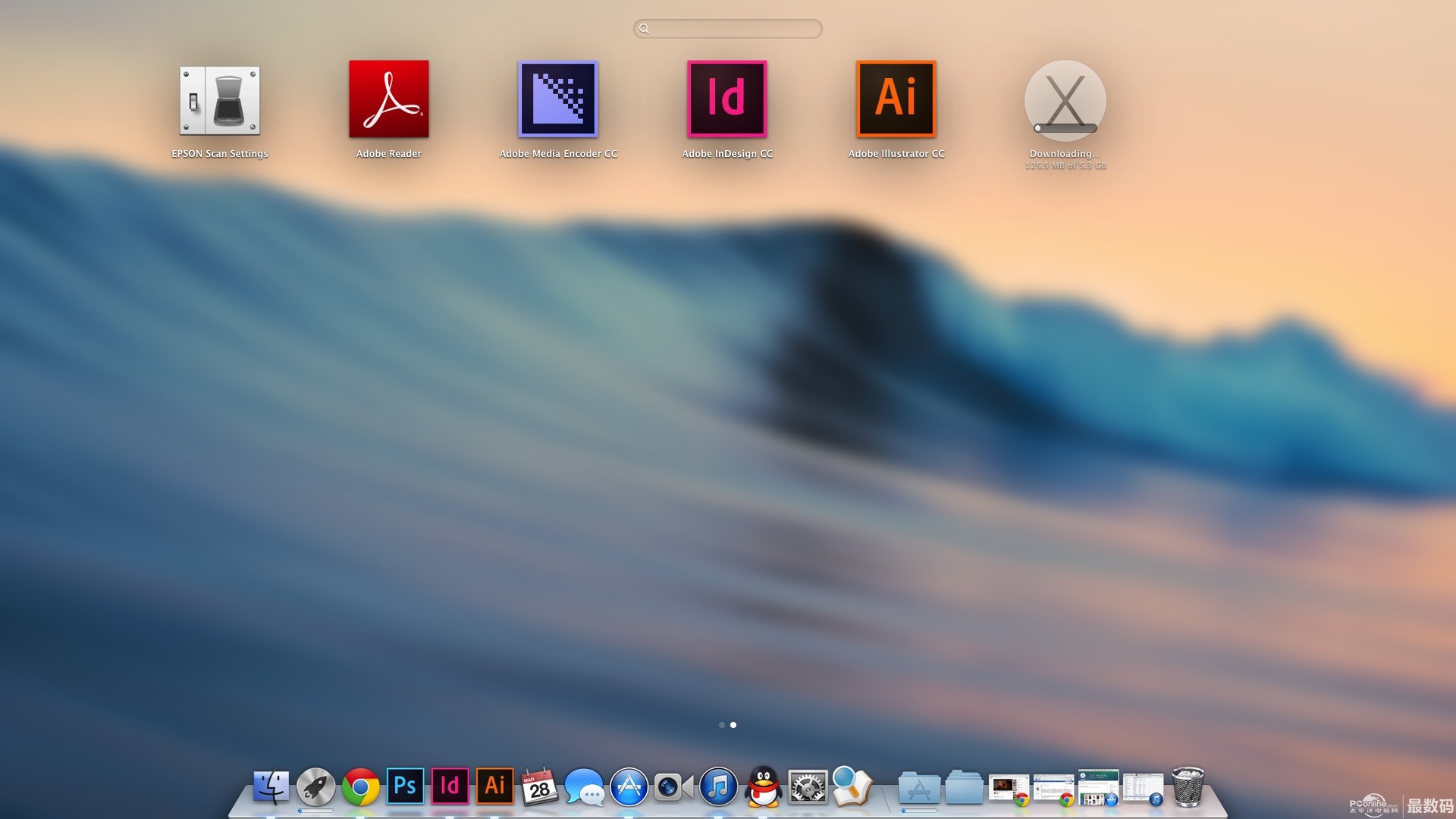
方法2:
有的朋友感觉说从官方网站上下载比较麻烦,从别的地方下比较方便,那么也可以,这里教你怎么处理自己下好的镜像(dmg)
因为我没有找到之前在别的网站下好的镜像,所有没有截图,我直接用文字说好了,如果有什么问题再联系我
首先你要把你下好的文件安装到application里面去,不是简单的拖拽就完成的,你要让mac显示隐藏的文件
(如果嫌麻烦,也可以下第三方的插件叫tinker tool,打开第一个选项就是显示所有隐藏文件,这里我们说的是修改Terminal的指令来完成)
在Application下的Utilities找到Terminal。
点开
输入这个代码:
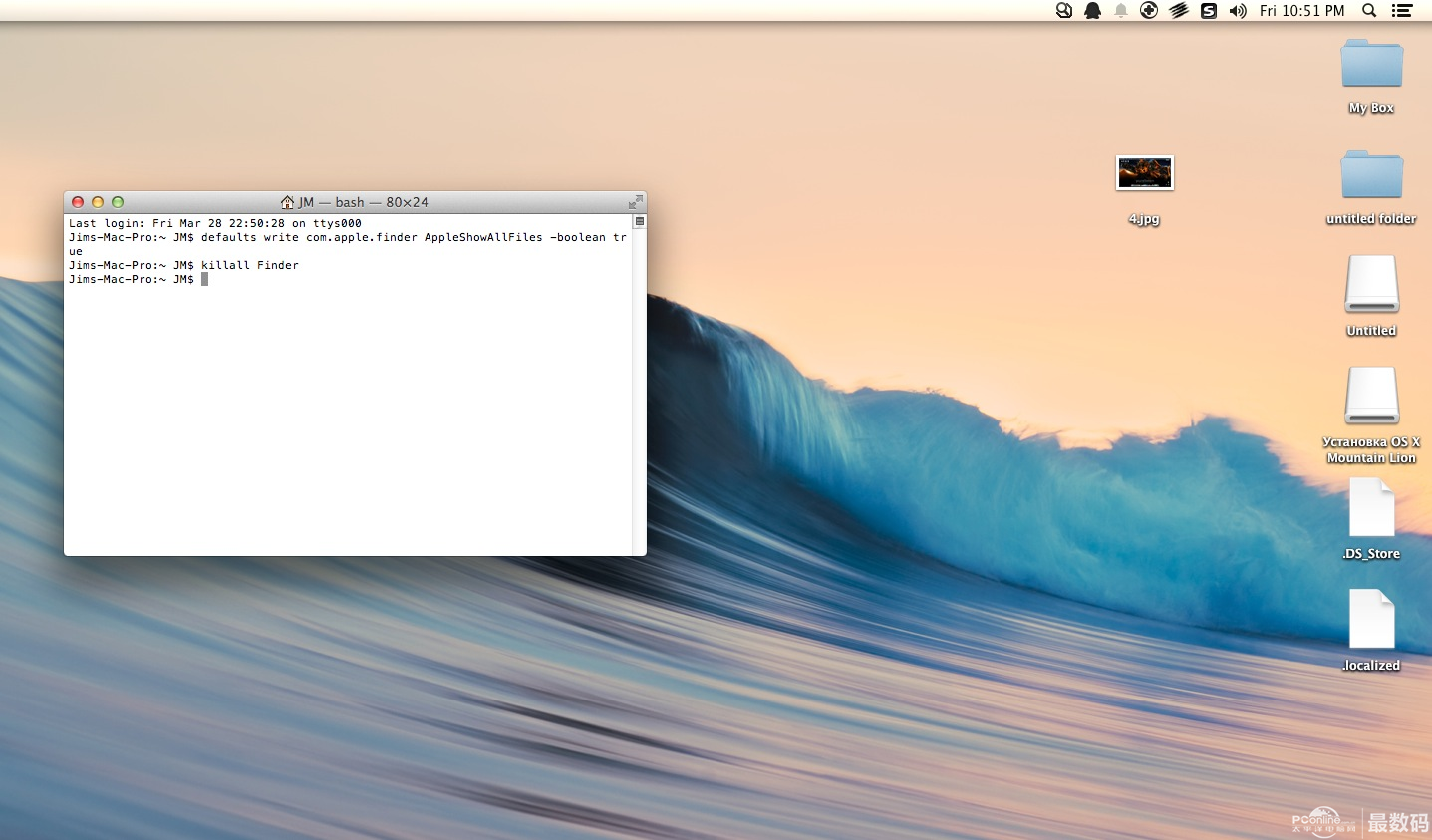
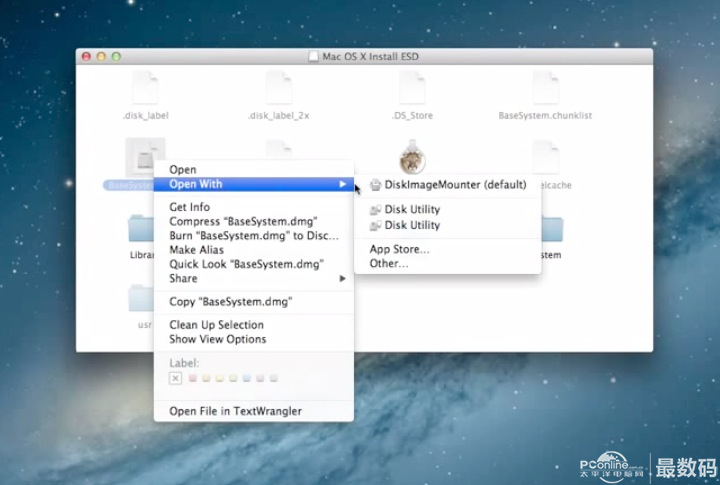
2种方法拿到了苹果的安装系统,接下来就是要做U盘启动了。开始之前要下好2个文件,在我之前给是网站中能找到,具体的页面长这样
选择带红色方框的文件,下载。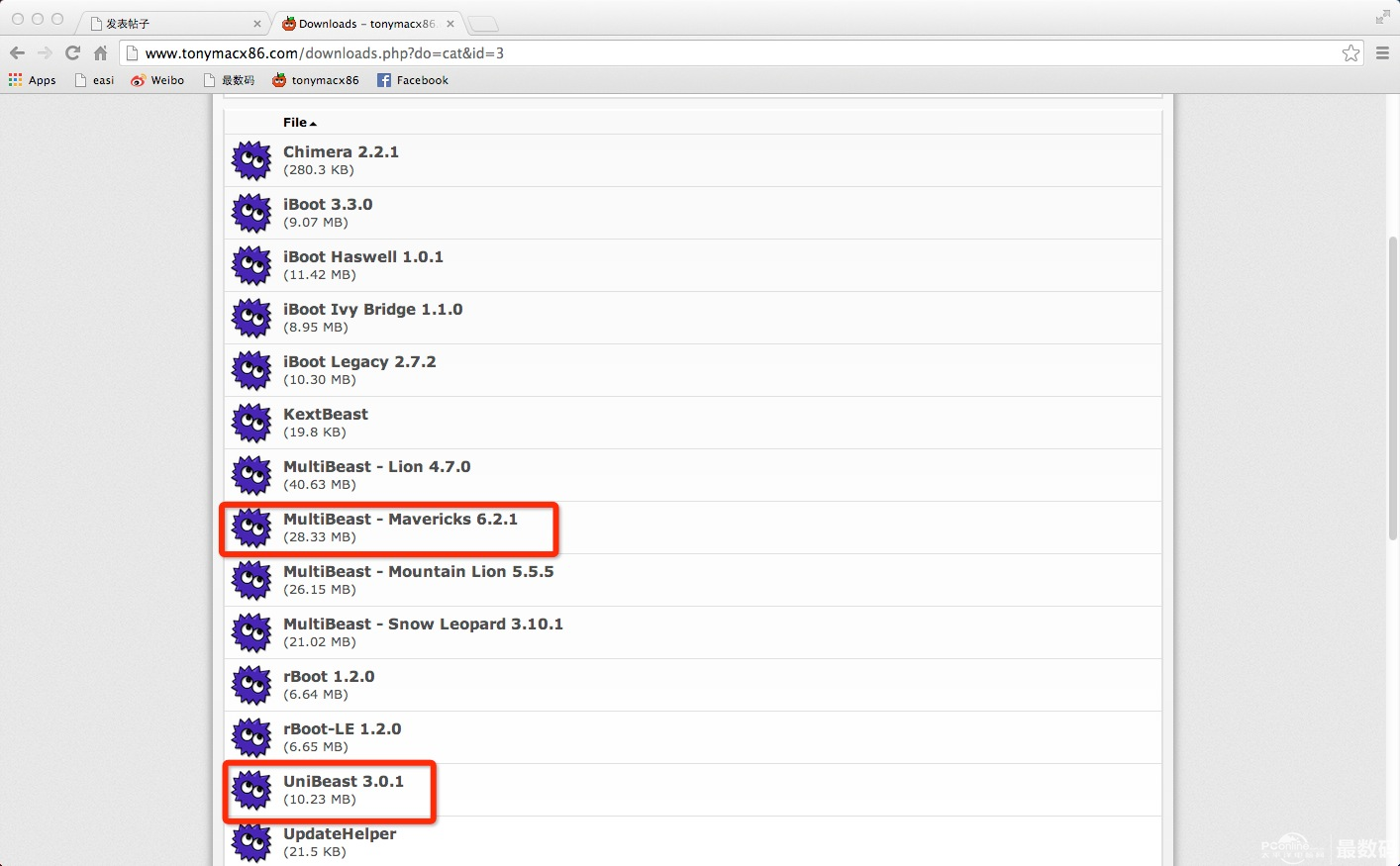
完成之后就要开始操作我们的U盘了,拿出之前准备的8G U盘,我这里拿个64G的做示范。
同样的,像之前找Terminal的方式,在Application下的Utilities找到Disk Utility。如下图所示,点开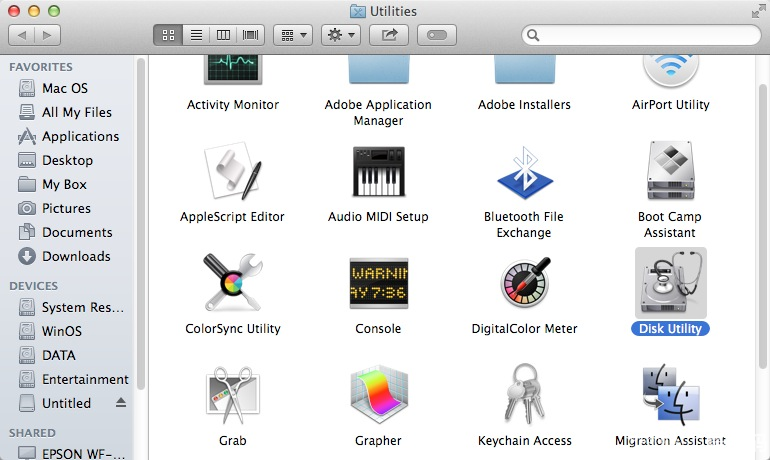
找到你的U盘,注意哦,不要看错了,删了别的盘就不好玩了。先点Erase,格式的Mac OS Extended(Journaled)
完成点Erase,会弹出一个对话框,继续点Erase就可以。
次步骤完成后,点Partition,页面是这样,名字你随便起,我这里起USB,一下好找一些
在format中找到Mac OS Extended(Journaled)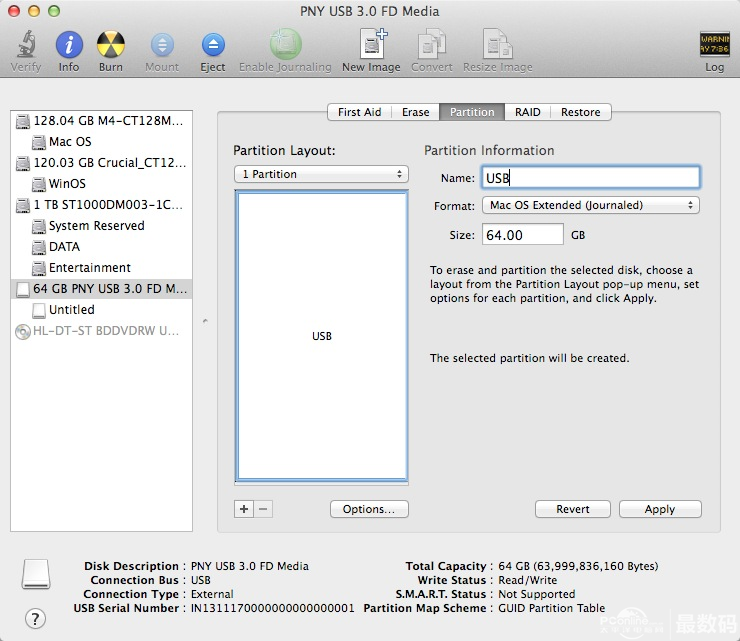
option中选择Master Boot Record,点OK
然后Apply,又弹出了一个对话框,继续点Partition,完成。等待他读条吧。
完成了这一步,U盘算是格式完成,点开之前下好的UniBeast,点Continue,Continue,Continue,agree到这一步
选择你之前格式化了的USB,然后点Continue。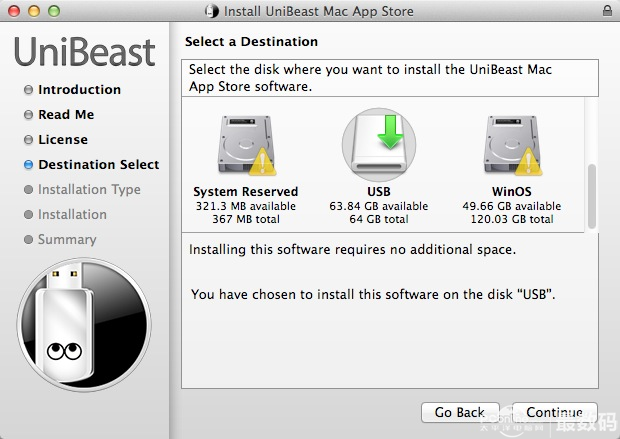
我们这里装的是Mavericks,所以就如同所示点Mac App Store Mavericks-10.9
然后继续
他回出现一个对话框说需要消耗你9MB的电脑空间来安装这个程序,点Continue,输入你的mac电脑的密码,意思就是授权他安装就OK了
完成后他就开始读条了,这个速度要看不同的电脑配置了,我等了2分钟,等待显示这个页面,说明你已经成功的制作好了U盘安装。
接下来就是把他弄上去了。
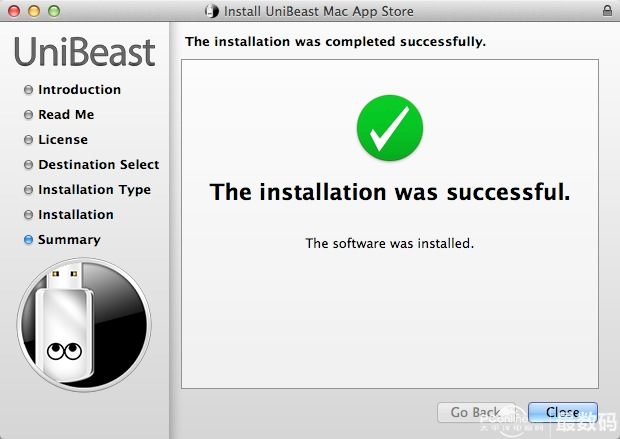
全新安装免费的OS X Mavericks 10.9正式版--安装U盘制作指南的更多相关文章
- macOS High Sierra 10.13正式版USB安装盘制作
1.首先,准备一个 8GB 或更大容量的 U盘,并备份好里面的所有资料. 2.下载好 macOS High Sierra 正式版的安装程序:https://support.apple.com/zh-c ...
- vmware 12 安装 mac os 10.12正式版
1.首先下载安装vmware 12 pro ,将VT打开(虚拟功能,以前安装过虚拟机点的同学可忽略). 2.下载mac ox 10.12正式版镜像文件(cdr后缀). 3.下载Unlocker208( ...
- osx 10.11.5 El Capitan U盘制作安装
osx 10.11.5 El Capitan U盘制作安装 1. 下载osx10.11.5 从mac的 appstore下载(官方原版) 2. U盘8G起(注意备份重要资料) 3. 下载完成之后在Fi ...
- OS X10.10.3正式版和Xcode 6.3正式版下载
4.09日,OS X10.10.3 正式版 IOS8.3 正式版和 Xcode 6.3 正式版在今天发布,这是 2015 年里面,IOS 系统和 Mac OS 系统,以及 IOS 和 Mac OS 专 ...
- Windows 10 Tensorflow 2 gpu正式版安装和更新日志
Windows 10 Tensorflow 2 gpu正式版安装和更新日志 Tensorflow 2.0.0 released on2019年10月1日星期二 Link: https://github ...
- 首发Zend Studio 10.6正式版注册破解(2014-02-06更新)
1.写在前头以下文章没有图片说明,如果你没有耐性看或想看图文并茂的图片文章请绕道,谢谢配合.转发请标明转自http://www.geekso.com/ZendStudio100/以下方法仅供技术交流学 ...
- VMware Workstation 10.0 正式版官方简体中文下载(附序列号)
虚拟机界数一数二的王者软件VMWare Workstation 今日推出了最新的VMware Workstation 10.0 版本.该版本最大的更新是加入了简体中文语言,这意味着未来神马汉化包.中文 ...
- 教程 打造OS X Mavericks原版 EFI Clover 引导安装
自从 Mavericks 10.9 发布DP版到现在的GM版以来,以前Clover引导原版InstallESD.dmg方式安装原版的方法已经不能使用,而且已经不能引导安装了,所以从GM版发布以前,终于 ...
- 详细的OS X Yosemite 10.10懒人版安装教程
永远记住一句话:难,是因为不会.先是要放宽心态,才更利于解决安装过程中这样那样的问题.多尝试多动脑,不要有过份的依赖.很多问题到解决以后,才发现是如此的简单,我装黑苹果是拿来使用的,所以我的目的是装好 ...
随机推荐
- 观看网上的N多教程有感
MD只想说一句,我擦. 长篇大论,有个叼毛用呀,显示你文采.... 糟粕真TMD多,直接简单的步骤多好,不要显示的你有多专业,其实就是一个二逼. 还有N多论坛,扯淡的人更多.
- Java变量名命名规则
$ .字母.下划线开头都行,后面的可以是数字.字母.下划线: 匈牙利命名法.Camel命名法与Pascal命名法 匈牙利命名法:在Windows编程中使用非常普遍,由微软的一位匈牙利程序员提出.匈牙利 ...
- php数据排序---array_multisort
PHP代码 <?php $ar1 = array(10, 100, 100, 0); $ar2 = array(1, 3, 2, 4); array_multisort($ar1, $ar2); ...
- Linux raid信息 查看
Linux下查看软.硬raid信息的方法. 软件raid:只能通过Linux系统本身来查看 cat /proc/mdstat 可以看到raid级别,状态等信息. 硬件raid: 最佳的办法是通过已安装 ...
- centos精简系统 源码安装客户端git
CentOS的yum源中git版本比较低,需要最新版本git,只能自己编译安装,现在记录下编译安装的内容,留给自己备忘. 对于精简型的centos系统,会缺少很多依赖包和插件,要源码安装客户端git, ...
- cisco 2950 3550 3750 系列交换机密码破解
破解密码原则:只删除密码 ,不破坏配置#本文中的#号表示注释的意思#第一步. 连接交换机的console口到终端#第二步. 按住交换机面板上的mode键的同时 插入电源,直到sys灯不闪,常亮再松开m ...
- mongodb分片
在系统早期,数据量还小的时候不会引起太大的问题,但是随着数据量持续增多,后续迟早会出现一台机器硬件瓶颈问题的.而mongodb主打的就是海量数据架构,他不能解决海量数据怎么行!不行!“分片”就用这个来 ...
- make 命令执行时,报错“missing separator stop”
在Makefile文件中,命令必须以[tab]键开始.
- Python定制类
https://docs.python.org/3/reference/datamodel.html#special-method-names
- jquery 左边分类+插件
<!DOCTYPE html PUBLIC "-//W3C//DTD XHTML 1.0 Transitional//EN" "http://www.w3.org/ ...
